Kā pārvietoties Word 2007 tabulā
Uzziniet, kā efektīvi pārvietoties Word 2007 tabulā, izmantojot īsinājumtaustiņus un peles darbības, lai optimizētu savu darba plūsmu.
Programma PowerPoint 2013 ļauj izgreznot diagrammu dažādos veidos: varat pievienot nosaukumus, etiķetes, leģendas un, kas zina, ko vēl. Vienkāršākais veids, kā pievienot šos elementus, ir atlasīt diagrammas izkārtojumu. Tomēr varat izveidot savu unikālo diagrammas izkārtojumu, pievienojot šos elementus atsevišķi.
Lai to izdarītu, atlasiet diagrammu un pēc tam noklikšķiniet uz pogas Diagrammas elementi, kas tiek parādīta blakus diagrammai. Tiek parādīts diagrammas elementu saraksts. Pēc tam varat atlasīt diagrammas elementus, kurus vēlaties rādīt diagrammā.
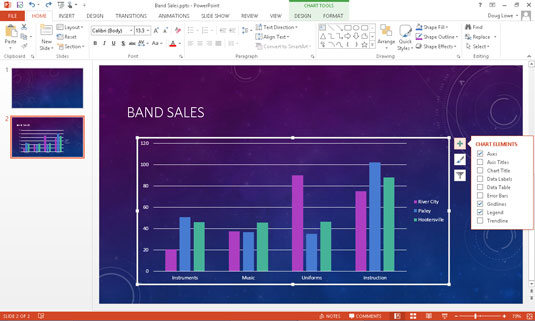
Šajās rindkopās ir aprakstīti elementi, ko varat pievienot diagrammām.
Cirvji: dažreiz datora labošanai vēlaties izmantot cirvi. Bet šajā gadījumā asis attiecas uz X un Y asīm, uz kurām tiek attēloti diagrammas dati. X-ass ir horizontālā ass diagrammas, un Y-ass ir vertikāla ass. Trīsdimensiju diagrammām tiek izmantota arī trešā ass — Z. Asu vadīkla ļauj parādīt vai paslēpt katrai diagrammas asij izmantotās etiķetes.
Asu nosaukumi: šie nosaukumi apraksta katras diagrammas ass nozīmi. Lielākajā daļā diagrammu tiek izmantoti divi asu nosaukumi: primārās horizontālās ass nosaukums un primārās vertikālās ass nosaukums.
Diagrammu nosaukumi: diagrammas nosaukums apraksta diagrammas saturu. Parasti tas parādās diagrammas augšdaļā, taču varat to vilkt uz jebkuru vietu.
Datu etiķetes: ļauj pievienot etiķetes diagrammas datu punktiem. Lai maksimāli kontrolētu datu etiķetes, izvēlieties Citas opcijas, lai parādītu uzdevumrūti Format Data Labels.
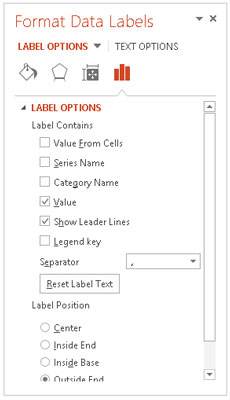
Lielākajai daļai slaidu veidu datu etiķetes rada nevajadzīgu jucekli, nepievienojot daudz noderīgas informācijas. Izmantojiet etiķetes tikai tad, ja domājat, ka diagramma ir jādublē ar precīziem skaitļiem.
Datu tabula: datu tabula ir tabula, kas parāda datus, ko izmanto, lai izveidotu diagrammu. Lielākajā daļā diagrammu nav iekļauta datu tabula, taču varat to pievienot, ja domājat, ka jūsu auditorija gūs labumu, redzot neapstrādātus skaitļus.
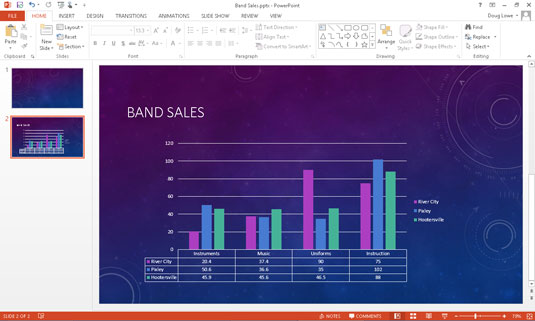
Kļūdu joslas: pievieno grafisku elementu, kas norāda vērtību diapazonu katram punktam, nevis vienu punktu. Diapazona lielumu var aprēķināt kā fiksētu vērtību, procentos no punkta vērtības vai standarta novirzi.
Režģlīnijas: režģlīnijas ir gaišas līnijas, kas novilktas aiz diagrammas, lai būtu vieglāk novērtēt katra diagrammā uzzīmētā punkta, joslas vai līnijas pozīciju. Režģlīnijas var ieslēgt vai izslēgt, izmantojot pogu Režģlīnijas.
Leģendas: A Legend identificē datu sērijas, kas parādās šajā diagrammā. Noklikšķinot uz pogas Leģenda, tiek parādīta izvēlne ar vairākām leģendas izvietošanas iespējām. Varat arī izvēlēties citas leģendas opcijas, lai parādītu uzdevumrūti Formatēt leģendu.
Šajā dialoglodziņā varat iestatīt leģendas pozīciju, kā arī kontrolēt dažādas leģendas formatēšanas opcijas, piemēram, aizpildījuma un apmales stilu. (Ņemiet vērā, ka varat arī vilkt leģendu, lai pārvietotu to uz citu vietu diagrammā.)
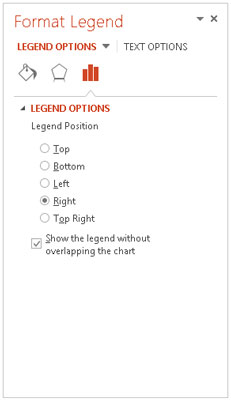
Programma PowerPoint ļauj jums izveidot leģendu, taču, ja jums ir nepieciešams mīts vai pasaka, jūs esat viens.
Trendline: ļauj pievienot līnijas elementus, kas parāda viena vai vairāku datu punktu tendenci, izmantojot vienu no vairākām tendenču aprēķināšanas metodēm.
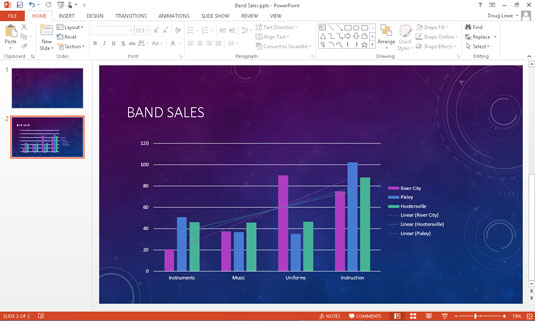
Uzziniet, kā efektīvi pārvietoties Word 2007 tabulā, izmantojot īsinājumtaustiņus un peles darbības, lai optimizētu savu darba plūsmu.
Šajā sarakstā ir iekļautas desmit populārākās Excel funkcijas, kas attiecas uz plašu vajadzību klāstu. Uzziniet, kā izmantot <strong>Excel funkcijas</strong> efektīvāk!
Uzziniet, kā pievienot papildu analīzes slāņus jūsu Excel diagrammām, lai uzlabotu vizualizāciju un sniegtu precīzākus datus. Šis raksts apraksta visas nepieciešamās darbības.
Uzziniet, kā iestatīt <strong>rindkopas atkāpi</strong> programmā Word 2013, lai uzlabotu dokumenta noformējumu un lasāmību.
Uzziniet, kā pareizi ievietot slejas programmā Word 2010, lai uzlabotu jūsu dokumentu formātu un struktūru.
Apsveriet iespēju aizsargāt Excel 2007 darblapu, lai izvairītos no neplānotām izmaiņām. Uzziniet, kā aizsargāt un atbloķēt šūnas, lai nodrošinātu datu integritāti.
Programmas Excel 2013 PMT funkcija aprēķina periodisko mūža rentes maksājumu. Šī funkcija ir būtiska hipotekāro kredītu maksājumu plānošanai.
Mācieties, kā veikt t-testus Excel programmā, izmantojot datus un aprakstot trīs t-testu veidus, kas noderēs jūsu datu analīzes procesā.
Uzziniet, kā filtrēt datu sarakstu programmā Excel 2016, lai ērti paslēptu nevēlamus ierakstus un strādātu tikai ar nepieciešamajiem datiem.
Uzziniet, kā vienkārši pievienot datu etiķetes diagrammai programmā Excel 2007. Palīdziet noteikt vērtības, kas tiek rādītas katrā datu punktā, izmantojot dažādas izvietošanas un formatēšanas iespējas.







